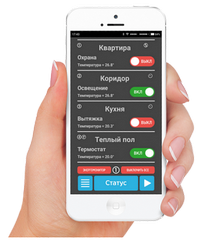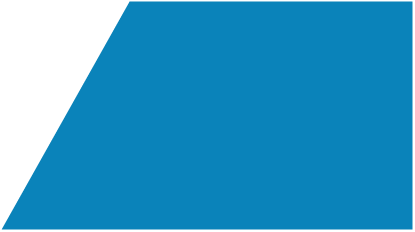
Разработка и производство
РАДИУС-5
GSM охранные системы
Новости
от производителя
от производителя
Ну, очень интересная тема!
25/11/2019
Радиус-5S система охраны и управления по Internet
с push уведомлениями и
звуковыми оповещениями.
Читать
_______________________
Конфигуратор R5C.apk
19/08/2019
Мобильный конфигуратор настроек для систем Радиус-5.
Читать / Скачать
_______________________
Приложение R5.apk
21/07/2019
Обновление управляющей программы для систем Радиус-5.
Читать / Скачать
_______________________
Обновление версии Радиус-5
26/06/2019
Обновленная версия 6.03Возможность полного отключения
дозвона при сработке шлейфа.
Подробнее на форуме
_______________________
Обновление версий Радиус-5
13/01/2019
Обновление версий 4.xx и 6.хх.Для реле [507] при постановке на охрану [508] добавлен режим [2] импульсного переключения по тревогам (светосигн. фонарь).
Устранена ошибка при дозвоне и отправке SMS по снижению уровня баланса ниже 20 руб.
_______________________
Миниатюрная радиоканальная GSM сигнализация Радиус-5MR
25/12/2018
Радиус-5МR переносимая GSM сигнализация предназначена для быстрой организации охраны и контроля за объектом.
Работа с радиодатчиками (до 16 шт.) и радиобрелоками (до 8 шт.)
Варианты исполнения под заказ.
_______________________
Water switch(+) - защита от протечек и затопления
15/10/2018
Беспроводные радиоканальные датчики протечки до 20-ти штук.Неограниченное количество проводных датчиков Астра-361.
30-ти дневный таймер прокрутки шаровых кранов от "закисания".
Ручное и внешнее управление
по WiFi и Internet (MQTT).
Уведомления статуса и тревоги на Email.
Установка без вмешательства в существующий водопровод.
_______________________
WiFi-IoT конфигуратор
06/09/2018
Теперь настраивать параметры устройств для "Умного дома" и подключать их к сети WiFi стало гораздо удобнее и быстрее...Скачать приложение для Android WiFi-IoT.apk можно тут
_______________________
Water switсh - защита от протечек и затопления
08/04/2018
Беспроводные радиоканальные датчики протечки до 8-ми штук.30-ти дневный таймер прокрутки кранов от "закисания".
Установка без вмешательства
в существующий водопровод.
Ручное и внешнее управление...
_______________________
RC switch cканер-приёмник
01/03/2018
Приёмник недорогих китайских радиодатчиков: движения, протечки воды, газа, дыма, герконов, пультов ДУ (брелоков) компаний: Falcon eye, Optimus, Kerui, Wofea, Страж, Часовой..._______________________
Стартовала ВЕРСИЯ 6.0
01/11/2017
Новые платы контроллеров с миниатюрным GSM модулем SIM800C.Подробнее на форуме
_______________________
Контроллер управления охранной системой по цифровому коду и/или RFID метке (брелоки, карты)
22/08/2017
Коды, брелоки, карты -до 500 штук.
Описание Цена
_______________________
Удаленное включение ПК через Internet с помощью WiFi модуля SSWF4
22/07/2017
Пользователи TeamViewer знают как удобен удаленный
доступ к компьютеру с другого
компьютера или смартфона...
Подробнее на форуме
_______________________
Теперь с компьютера, ноутбука или планшета
18/04/2017
Мониторинг и управление WiFi модулями SSWF4(1).
Программа для Windows.
Скачать: SSWF_WIN.zip
_______________________
Energy Monitor Wi-Fi
20/03/2017
Энергомонитор сети 220v.Контроль напряжения, тока, мощности, потребления
через Wi-Fi и Internet.
Подробнее
_______________________
GSM сигнализация Радиус-5М (MiniDin)
04/03/2017
Радиус-5М в корпусе на DIN рейку. Описание, инструкция, схемы...
_______________________
Умный выключатель SSWF4
15/01/2017
4 канальная система контроля и управления устройствами в доме через Wi-Fi и Internet.
Описание, инструкции, схемы...
_______________________
GSM сигнализация Радиус-5 и Android
12/09/2016
Быстрое управление по SMS.Cкачать приложение R5.apk
_______________________
GSM Guard (ПЦН)
10/08/2010
GSM Guard программа дляорганизация пультовой охраны
(ПЦН)
_______________________

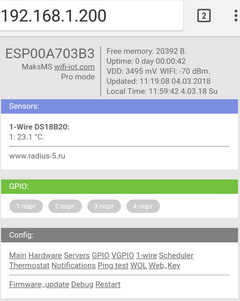
Smart switch (SSWF4)
4-х канальная система контроля и управления устройствами по WiFi и Internet
4-х канальная система контроля и управления устройствами по WiFi и Internet
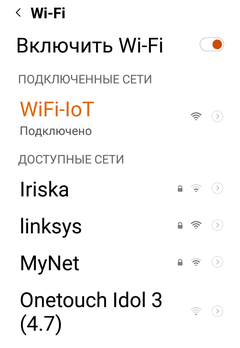
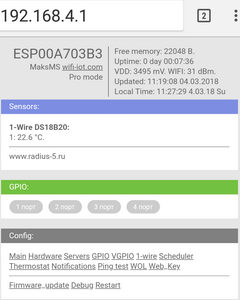
В браузере смартфона, или ноутбука ввести адрес устройства : 192.168.4.1
Если на экране появилось данное меню,
значит на этом этапе устройство успешно
создало точку доступа и готово к работе.
Зайти в раздел "Main" чтобы посмотреть настройки соединения точки доступа AP mode
Если на экране появилось данное меню,
значит на этом этапе устройство успешно
создало точку доступа и готово к работе.
Зайти в раздел "Main" чтобы посмотреть настройки соединения точки доступа AP mode
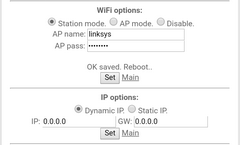
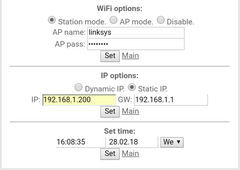
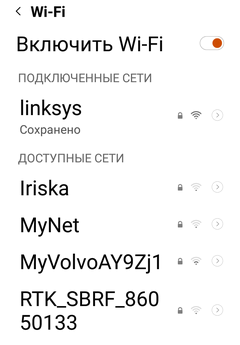
Обновить страницу браузера, но теперь ввести присвоенный или измененный IP 192.168.1.200 и видим готовое к работе устройство!
Если в шапке главной страницы появилась надпись Safe Mode! (безопасный режим.), то необходимо нажать на вкладку Restart и подтвердить действие на всплывающей HTML странице.
Для полноценной работы устройства возможно понадобиться настроить ещё некоторые параметры (на усмотрение).
Идём дальше!
Если в шапке главной страницы появилась надпись Safe Mode! (безопасный режим.), то необходимо нажать на вкладку Restart и подтвердить действие на всплывающей HTML странице.
Для полноценной работы устройства возможно понадобиться настроить ещё некоторые параметры (на усмотрение).
Идём дальше!
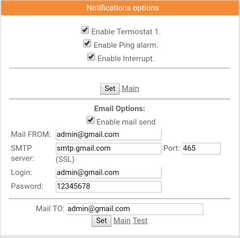

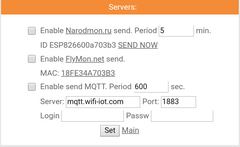
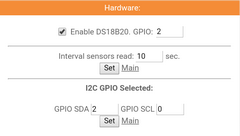
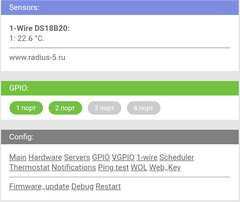
Во вкладке Web_key можно перeименовать
назначение web кнопок управления.
назначение web кнопок управления.
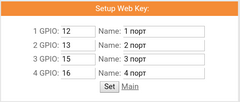
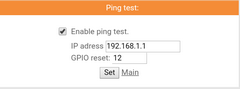
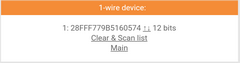
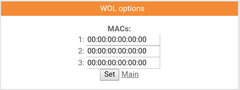
IP сканер
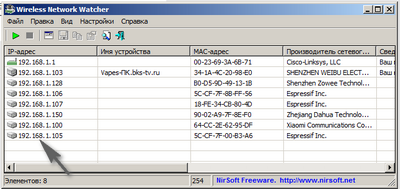
Дистанционное включение компьютера
по WIFI или Internet.
Во вкладке "Wol" необходимо прописать
МАС адрес компьютера.
Подробнее тут
по WIFI или Internet.
Во вкладке "Wol" необходимо прописать
МАС адрес компьютера.
Подробнее тут
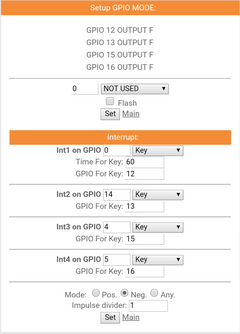
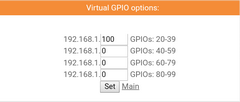
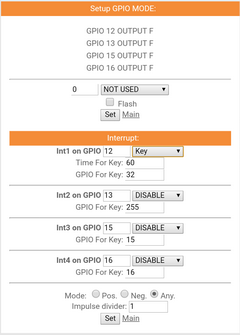
Примечание
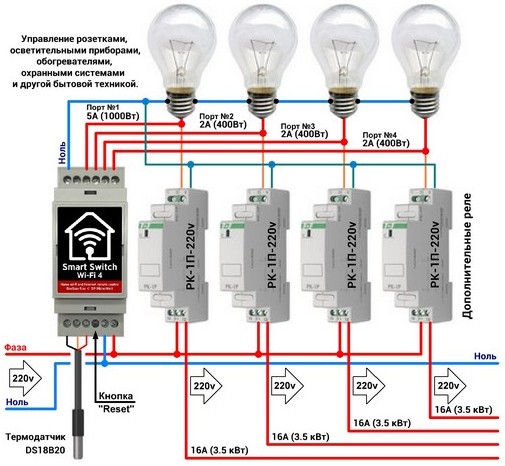
Вернуться к первоначальным настройкам AP mode (точка доступа "Wifi-IoT") можно двумя способами:
1. На главной странице, в разделе "Main", выбрать AP mode, затем в поле AP name
ввести "Wifi-IoT", удалить пароль от прежнего подключения и нажать сохранение Set.
2. нажать на плате устройства кнопку Reset 3 раза с интервалами около 1 сек.
(это вернет "AP mode" с адресом 192.168.4.1) и уже через 5 секунд в списке доступных
сетей Wi-Fi должна появиться точка доступа "Wifi-IoT".
После такого сброса на главной странице может появиться Safe mode, ниже нажать Restart, чтобы включить безопасный режим.
"Firmware_update" - переходы на обновление категорически запрещены!!!
В этом разделе только мы можем сделать дистанционное обновление устройства под
ваши требования. Обязательным условием является полный доступ к вашему интерфейсу
через интернет (Skype & TeamViewer). Задайте вопрос, если есть необходимость
дополнительных изменений.
1. На главной странице, в разделе "Main", выбрать AP mode, затем в поле AP name
ввести "Wifi-IoT", удалить пароль от прежнего подключения и нажать сохранение Set.
2. нажать на плате устройства кнопку Reset 3 раза с интервалами около 1 сек.
(это вернет "AP mode" с адресом 192.168.4.1) и уже через 5 секунд в списке доступных
сетей Wi-Fi должна появиться точка доступа "Wifi-IoT".
После такого сброса на главной странице может появиться Safe mode, ниже нажать Restart, чтобы включить безопасный режим.
"Firmware_update" - переходы на обновление категорически запрещены!!!
В этом разделе только мы можем сделать дистанционное обновление устройства под
ваши требования. Обязательным условием является полный доступ к вашему интерфейсу
через интернет (Skype & TeamViewer). Задайте вопрос, если есть необходимость
дополнительных изменений.
Во вкладке Ping test проверка связи с роутером или другим устройством.
При отсутствии пинга (через 30 секунд) на указанном GPIO reset изменится состояние
на 5 секунд. Ping каждые 3 минуты.
(Удобно для перезапуска питания
подвисающих роутеров)
При отсутствии пинга (через 30 секунд) на указанном GPIO reset изменится состояние
на 5 секунд. Ping каждые 3 минуты.
(Удобно для перезапуска питания
подвисающих роутеров)
Назначение Web кнопок на главной странице
Servers:
Сервера обеспечивающие управление и
мониторинг устройств через Интернет:
- MQTT
- Flyhub.org
- Narodmon.ru
Лучше не включать, если не планируете пользоваться.
Сервера обеспечивающие управление и
мониторинг устройств через Интернет:
- MQTT
- Flyhub.org
- Narodmon.ru
Лучше не включать, если не планируете пользоваться.
Включение виртуальных портов VGPIO
на других устройствах.
К примеру: на удаленном устройстве SSWF4
с адресом 192.168.1.100 надо включить
GPIO 12 ( порт 1 ).
Устанавливить в поле адреса для первого
устройства 192.168.1.100 и сохранить - Set
на других устройствах.
К примеру: на удаленном устройстве SSWF4
с адресом 192.168.1.100 надо включить
GPIO 12 ( порт 1 ).
Устанавливить в поле адреса для первого
устройства 192.168.1.100 и сохранить - Set
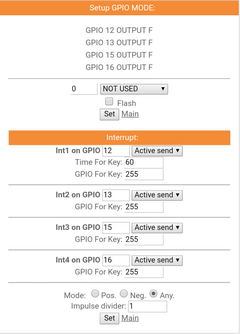
На главной странице во вкладке "GPIO"
Setup GPIO MODE - изменять нельзя!
Внимательно сравнить с данным скриншотом,
если вдруг случайно тронули их.
Сохранить настройки - кнопкой Set.
Interrupt - с такими настройками будут контролироваться изменения на портах контроллера Active send для отправки
E-MAIL оповещений.
GPIO 12 - 1 порт (Выключатель №1)
GPIO 13 - 2 порт (Выключатель №2)
GPIO 15 - 3 порт (Выключатель №3)
GPIO 16 - 4 порт (Выключатель №4)
Без необходимости не изменять!
Setup GPIO MODE - изменять нельзя!
Внимательно сравнить с данным скриншотом,
если вдруг случайно тронули их.
Сохранить настройки - кнопкой Set.
Interrupt - с такими настройками будут контролироваться изменения на портах контроллера Active send для отправки
E-MAIL оповещений.
GPIO 12 - 1 порт (Выключатель №1)
GPIO 13 - 2 порт (Выключатель №2)
GPIO 15 - 3 порт (Выключатель №3)
GPIO 16 - 4 порт (Выключатель №4)
Без необходимости не изменять!
Дополнительные настройки параметров
На главной странице во вкладке Notifications
Enable Termostat - оповещение о термостате
Enable Ping alarm - оповещение о Ping
Enable interrupt - оповещение о прерываниях
Enable mail send - отправка E-mail
Mail FROM - адрес исходящей почты.
SMTP - сервер почтового сервиса.
Port - 465 (SSL)
Login: Логин
Pasword: Пароль
В поле Mail TO: указать адрес на который необходимо отправлять уведомления.
Сохранить настройки Set и проверить
доставку кнопкой Теsт.
Адрес отправителя может совпадать с адресом получателя (отправка самому себе).
Проверена работа с серверами Google и Яндекс.
Mail - может принять за спам. Пробуйте!
Enable Termostat - оповещение о термостате
Enable Ping alarm - оповещение о Ping
Enable interrupt - оповещение о прерываниях
Enable mail send - отправка E-mail
Mail FROM - адрес исходящей почты.
SMTP - сервер почтового сервиса.
Port - 465 (SSL)
Login: Логин
Pasword: Пароль
В поле Mail TO: указать адрес на который необходимо отправлять уведомления.
Сохранить настройки Set и проверить
доставку кнопкой Теsт.
Адрес отправителя может совпадать с адресом получателя (отправка самому себе).
Проверена работа с серверами Google и Яндекс.
Mail - может принять за спам. Пробуйте!
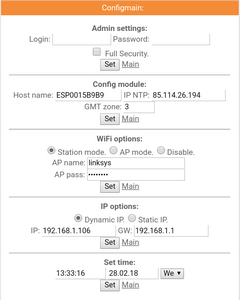
Admin settings:
Login/Password/Full Seurity - Не изменять!
Config module:
Host name - имя устройства
IP NTP - сервер точного времени.
(85.114.26.194 или другие ...)
GMT zone (по умолчанию для Москвы +3)
Режим AP mode (точка доступа)
предназначен для объектов не имеющих
роутер Wi-Fi.
Корректное использование недельного
и суточного таймеров в таком режиме
невозможно из-за отсутствия подключения
к серверу часов точного времени через
Интернет.
Login/Password/Full Seurity - Не изменять!
Config module:
Host name - имя устройства
IP NTP - сервер точного времени.
(85.114.26.194 или другие ...)
GMT zone (по умолчанию для Москвы +3)
Режим AP mode (точка доступа)
предназначен для объектов не имеющих
роутер Wi-Fi.
Корректное использование недельного
и суточного таймеров в таком режиме
невозможно из-за отсутствия подключения
к серверу часов точного времени через
Интернет.
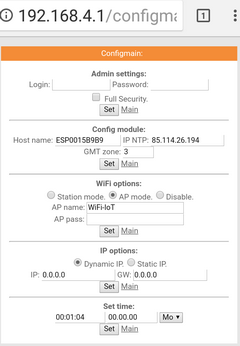
Продолжить подключение...
Для того, чтобы устройство заработало
достаточно выполнить несколько несложных действий на вашем смартфоне, или ноутбуке.
Предварительно!
Удалить ранее существующее подключение
к вашей локальной сети.
Зайти в свойства и кликните - "Удалить эту
сеть", или просто выключить питание роутера.
Включить устройство.
Найти в списке доступных сетей Wi-Fi
появившуюся точку доступа с именем:
"WiFi-IoT" Кликнуть по ней для подключения.
(пароль не требуется)
Для того, чтобы устройство заработало
достаточно выполнить несколько несложных действий на вашем смартфоне, или ноутбуке.
Предварительно!
Удалить ранее существующее подключение
к вашей локальной сети.
Зайти в свойства и кликните - "Удалить эту
сеть", или просто выключить питание роутера.
Включить устройство.
Найти в списке доступных сетей Wi-Fi
появившуюся точку доступа с именем:
"WiFi-IoT" Кликнуть по ней для подключения.
(пароль не требуется)
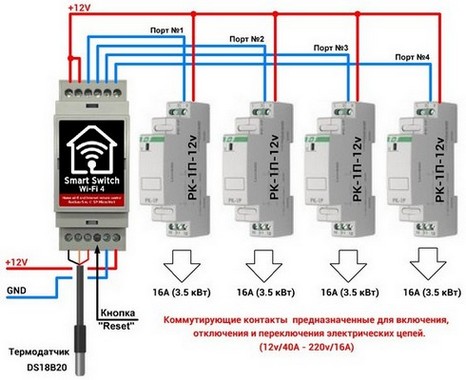
Настройка соединения
Подключение к локальной сети
Включаем Station mode (клиент) и вводим:
AP name - имя вашего роутера (сети)
AP pass - пароль для входа.
Внимательно проверить введённые значения
и сохранить - Set
Включаем Station mode (клиент) и вводим:
AP name - имя вашего роутера (сети)
AP pass - пароль для входа.
Внимательно проверить введённые значения
и сохранить - Set
Через несколько секунд...
В той же сети "WIFi-IoT" обновить страницу
браузера: 192.168.4.1 и видим в разделе
IP options:
автоматически присвоенный Dinamic IP:
192.168.1.1... (на примере: 106)
и стартовый адрес роутера GW:
192.168.1.1
(он может быть другим в вашем роутере и
если он не определился, ввести:
255.255.255.255)
После этого точка доступа WIFi-Iot должна
пропасть из эфира.
Теперь модуль должен заработать в вашей локальной сети.
Включить питание роутера, обновить список доступных сетей Wi-Fi в смартфоне и подключиться к своей сети.
пропасть из эфира.
Теперь модуль должен заработать в вашей локальной сети.
Включить питание роутера, обновить список доступных сетей Wi-Fi в смартфоне и подключиться к своей сети.
Настройки E-mail уведомлений
Управление выносными кнопками GPIO
Далее в Interrupt основного устройства
Int1 on GPIO 12 (порт 1) назначить
передачу команды KEY на виртуальный
порт 32 удаленного устройства.
32 - (GPIO12) для SSWF4 соответсвует порту 1
33 - (GPIO13) для SSWF4 соответсвует порту 2
35 - (GPIO15) для SSWF4 соответсвует порту 3
36 - (GPIO16) для SSWF4 соответсвует порту 4
Для остальных портов все действия DISABLE (отключены).
Int1 on GPIO 12 (порт 1) назначить
передачу команды KEY на виртуальный
порт 32 удаленного устройства.
32 - (GPIO12) для SSWF4 соответсвует порту 1
33 - (GPIO13) для SSWF4 соответсвует порту 2
35 - (GPIO15) для SSWF4 соответсвует порту 3
36 - (GPIO16) для SSWF4 соответсвует порту 4
Для остальных портов все действия DISABLE (отключены).
Для Int1 on GPIO 12 также можно назначить передать команду Time KEY на время
Time For KEY - 60 сек.
Time For KEY - 60 сек.
Если к устройству согласно схеме подключены
выносные кнопки управления портами, то
настройки Interrupt должны соответсвовать
обязательному виду.
Обязательное включение Neg - кнопки
срабатывают при замыкании на корпус (земля).
Порты входов int on GPIO (0,14,4,5)
соответсвенно будут управлять портами
выходов (12,13,15,16)
выносные кнопки управления портами, то
настройки Interrupt должны соответсвовать
обязательному виду.
Обязательное включение Neg - кнопки
срабатывают при замыкании на корпус (земля).
Порты входов int on GPIO (0,14,4,5)
соответсвенно будут управлять портами
выходов (12,13,15,16)
Hardware:
- включить/выключить опрос датчика
температуры DS18B20.
GPIO: 2 - менять нельзя!
- изменить интервал опроса датчика
температуры (по умолчанию 10 сек.)
Не рекомендуется опрашивать чаще 5 сек.
I2C GPIO Selected - не трогать!
- включить/выключить опрос датчика
температуры DS18B20.
GPIO: 2 - менять нельзя!
- изменить интервал опроса датчика
температуры (по умолчанию 10 сек.)
Не рекомендуется опрашивать чаще 5 сек.
I2C GPIO Selected - не трогать!
1-wire device:
Clear&Scan list - регистрация датчика
температуры DS18B20.
Clear&Scan list - регистрация датчика
температуры DS18B20.
Чтобы удостовериться в подключении устройств к вашей локальной сети, необходимо
скачать и установить бесплатное приложение Wireless Network Watcher.
В ней мы увидим все локальные подключения устройств к вашей сети и их адреса.
Наши устройства имеют название производителя "Espressif Inc."
скачать и установить бесплатное приложение Wireless Network Watcher.
В ней мы увидим все локальные подключения устройств к вашей сети и их адреса.
Наши устройства имеют название производителя "Espressif Inc."

В разделе подробно описаны все настройки устройства через Web браузер, но поскольку часть из них уже установлены по умолчанию,
то для быстрого подключения удобнее будет
использовать лишь мобильный конфигуратор для Android.
то для быстрого подключения удобнее будет
использовать лишь мобильный конфигуратор для Android.
Можно оставить присвоенный IP, или назначить произвольный (свободный) на пример: 192.168.1.200.
Далее обязательно устанавить Static IP,
чтобы роутер в дальнейшем не перебрасывал устройство на произвольный адрес.
Внимательно проверить введённое,
сохранить Set и обязательно перегрузить устройство по питанию!
Далее обязательно устанавить Static IP,
чтобы роутер в дальнейшем не перебрасывал устройство на произвольный адрес.
Внимательно проверить введённое,
сохранить Set и обязательно перегрузить устройство по питанию!
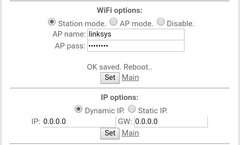
Copyright © 2005-2020 СП МикроВольт • Все права защищены •
Покупателям
О компании
Каталог

Будьте в курсе